您應該知道的 6 個出色的在線電影修剪器應用程序
視頻共享對人們產生了重大影響,因此可以幫助您製作精彩視頻的編輯工具的興起。如今,許多視頻上傳者和共享者使用視頻剪輯器來幫助他們剪輯不必要或不重要的視頻部分。剪切視頻的好處在於您可以剪切不相關的部分,同時還可以減少視頻的整體文件大小。
換句話說,你是在用一塊石頭擊中兩隻鳥,或者用一個手勢完成多個目的。另一個需要解決的問題是 最好的電影修剪器下載 或利用?幸運的是,互聯網是一個龐大的信息集合。您可以搜索並嘗試針對這種需求開發的工具。但是為了很容易地解決這個問題,下面回顧了電影修剪器的列表。深入挖掘並了解有關這些程序的更多信息。
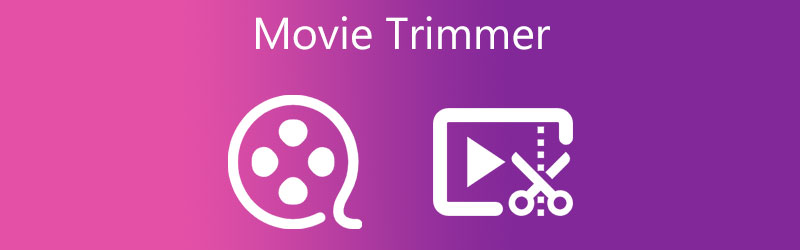
第 1 部分。值得注意的電影修剪器應用程序
要對您的視頻進行必要的更改和編輯,您需要 Vidmore視頻轉換.這個視頻編輯程序可以通過剪切視頻中不必要的部分,將您的簡單視頻變成精彩的視頻。有多種方法可以幫助您剪輯視頻。您可以使用滑塊輕鬆選擇起點和終點並修剪視頻。除此之外,它還帶有一個拆分器,可讓您將視頻剪切成您想要的片段。然後您可以選擇、編輯或刪除您不需要的那個。此外,它還添加了 GIF 製作器、MV 製作器、應用效果和濾鏡、添加字幕、水印等附加功能。您可以按照此電影修剪器的步驟將其用作指導指南。
優點
- 支持多種視頻/音頻格式進行編輯。
- 提供各種視頻剪輯選項或方法。
- 保留高達 4K 超高清的視頻質量。
缺點
- 需要重新格式化以保存輸出。
- 免費版的功能有限。
第 1 步。打開電影修剪器
通過單擊獲取工具安裝程序的副本 免費下載 下方提供的按鈕。按照屏幕上的設置安裝程序,然後在您的計算機上運行它。
步驟 2. 導入電影或視頻
接下來,點擊 加 在工具的主界面中輕鬆選擇起點和終點的符號或 轉換器 標籤。單擊它後,您將看到您的計算機文件夾將彈出。現在,瀏覽您要剪切的電影並將其上傳到程序中。接下來,如果您想快速上傳媒體文件,請將影片剪輯拖放到工具的主界面中。
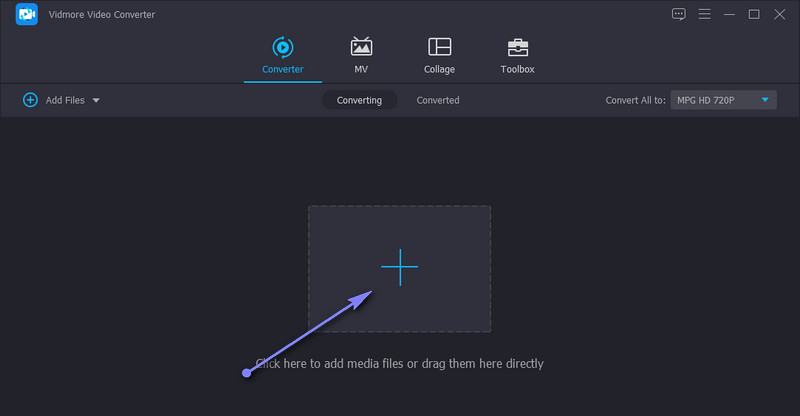
步驟 3. 剪切上傳的電影
這時,點擊 切 視頻縮略圖中的按鈕。然後它將加載工具的編輯窗口。從這裡,您可以選擇要使用哪種方法來剪切視頻或影片剪輯。只需在軌跡欄上向左或向右拖動滑塊即可選擇要保留的部分。之後,打 救 確認更改。
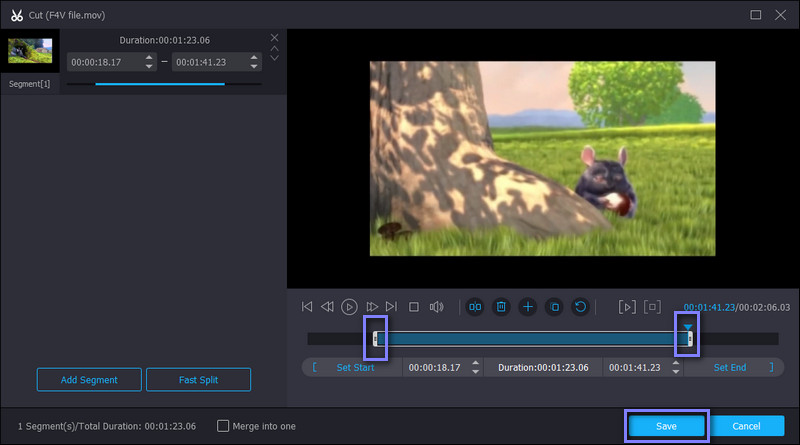
第 4 步。編輯視頻(可選)
假設您希望使用此電影修剪器應用程序增強視頻。在這種情況下,您可以通過轉到此程序中提供的編輯面板來執行此操作。恢復到 轉換器 標籤並點擊 編輯 視頻縮略圖中的按鈕。然後,您可以修改視頻。裁剪視頻、旋轉、添加濾鏡和水印、調整音量等。 好 保存文件。
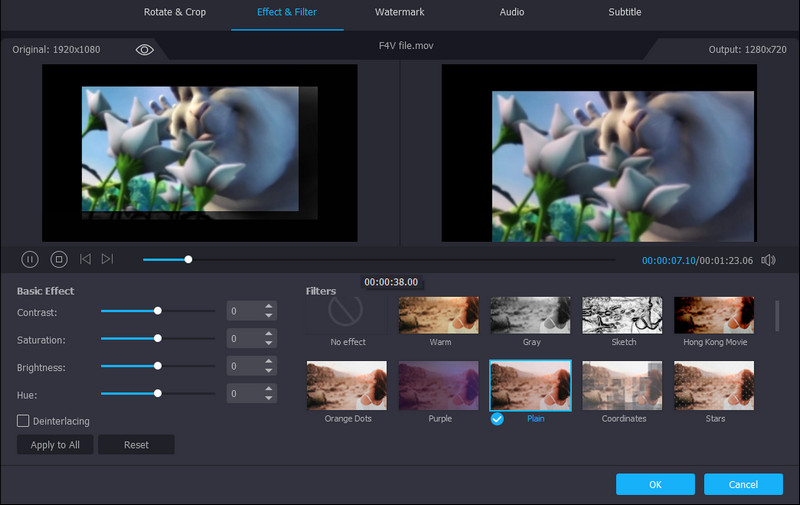
步驟 5. 保存修剪後的影片
一切就緒後,返回 轉換器 選項卡並通過打開 個人資料 托盤。前往 視頻 選項卡並選擇合適的格式。完成後,單擊 全部轉換 按鈕應用更改並保存。您將從將自動出現的文件夾中收到輸出。
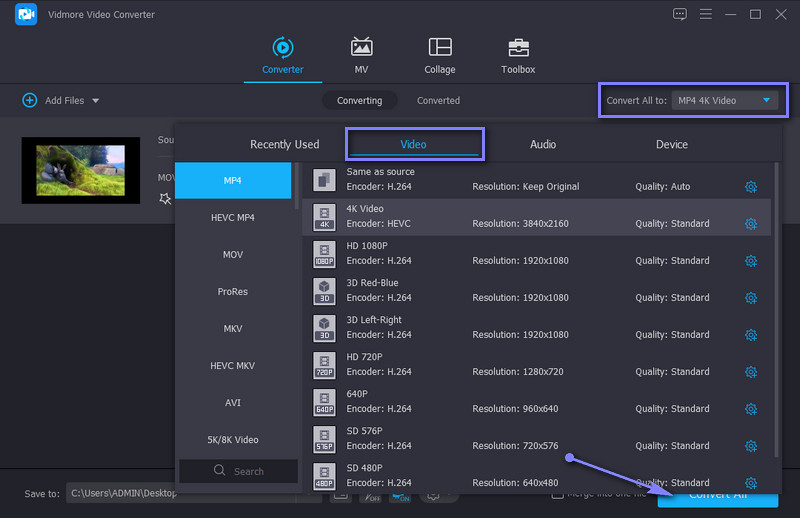
第 2 部分。 更高效的電影修剪器
1. VLC 媒體播放器
VLC 媒體播放器是一個知名的播放器,它支持幾乎所有的視頻和音頻格式。此外,它完全適用於 Windows、Macintosh 和 Linux 等平台。這個程序的迷人之處在於它可以進行視頻編輯,如剪切、旋轉和轉換文件。這個免費的電影剪輯修剪器非常適合從另一個角度創作視頻。有什麼值得期待的嗎?它能夠僅使用視頻的 URL 或鏈接從視頻共享站點下載視頻。
優點
- 兼容不同的平台和設備。
- 帶有視頻下載器。
缺點
- 該應用程序可能偶爾會崩潰。
- 不是一種簡單的剪切視頻的方法。
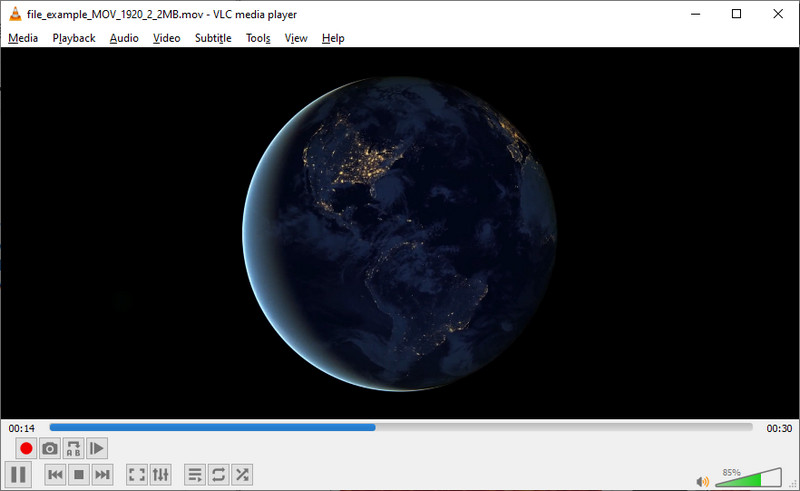
2. Gihosoft 視頻編輯器
Gihosoft Video Editor 是最好的免費電影修剪器之一,它以簡單和直接的方式剪切視頻。該編輯器可以幫助您剪切某些視頻部分而無需重新格式化。視頻的每一秒都在您的掌控之中,讓您以秒為單位進行剪輯,自由輸入開始和結束時間。除了視頻之外,這還可以讓您剪切 WMA、M4A、MP3、APE、AIFF 等音頻格式。
優點
- 在保留原始質量的同時修剪視頻。
- 集成拖放功能。
缺點
- 沒有用於編輯視頻的附加功能。
- 只能做基本的視頻剪輯。
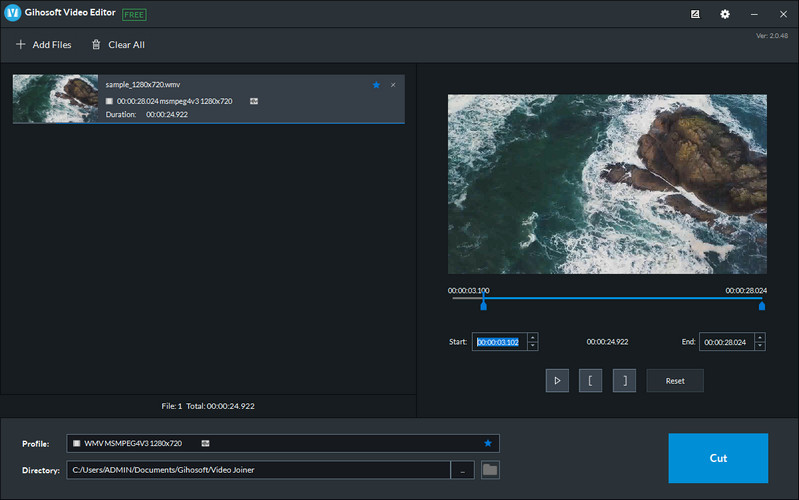
3. Pavtube
另一個很好的免費電影編輯器修剪器替代修剪和剪切視頻是 Pavtube。它可以通過逐幀修剪來準確剪切視頻。此外,對於要轉換的視頻數量以及視頻的文件大小沒有限制。除此之外,您還可以利用該程序裁剪視頻、調整音頻、添加字幕、水印等。
優點
- 為原始和輸出預覽提供分屏界面。
- 支持不同的視頻和音頻編輯工具。
缺點
- 沒有直觀的界面。
- 使用程序前需要安裝。
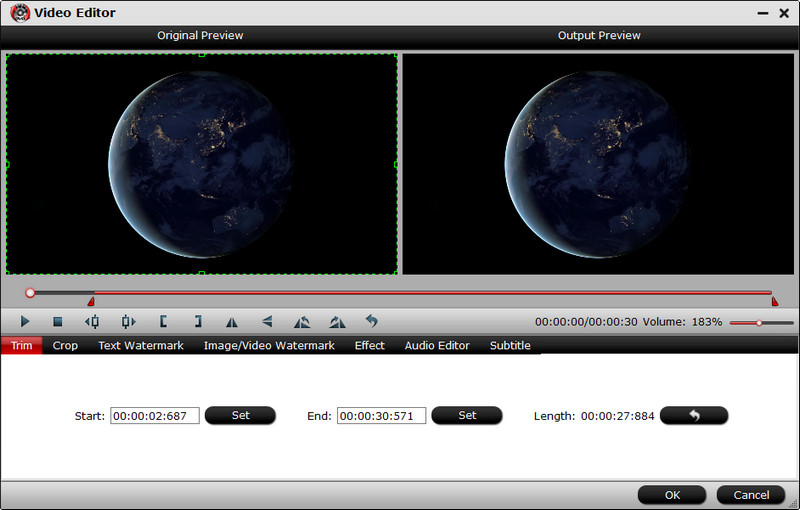
4. 克萊迪奧
使用名為 Clideo 的免費在線電影修剪器完成您的視頻剪輯任務。這個基於網絡的程序允許您將長視頻修剪或剪切成較短的版本。您可以使用手柄修剪視頻以選擇剪切範圍或以秒為單位設置開始和結束時間。此外,該工具使您可以選擇最終視頻的輸出格式。
優點
- 即使沒有註冊帳戶,用戶也可以使用該程序。
- 對視頻應用淡入淡出效果。
缺點
- 以相對較慢的速度加載視頻。
- 完全取決於互聯網連接。
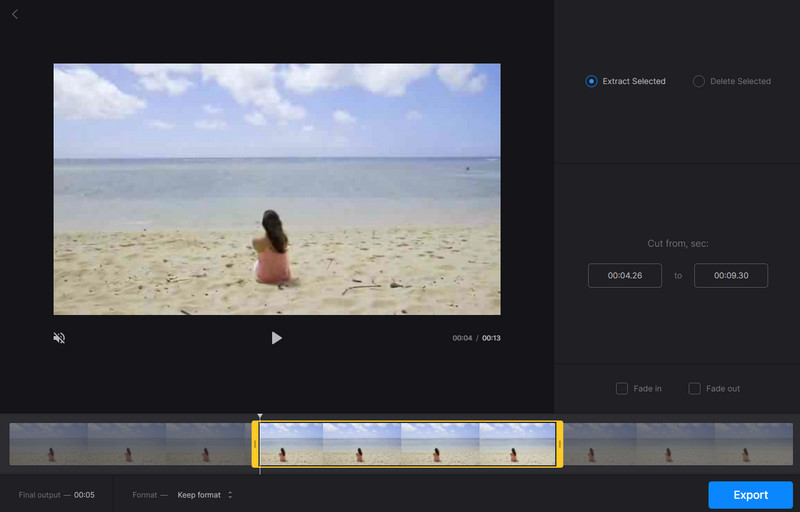
5. Aconvert.com
您可以使用的以下免費電影剪輯修剪器是 Aconvert.com。此工具使您無需安裝任何軟件即可剪切視頻。它支持的格式包括 MP4、MKV、MOV、WEB、WMV 等等。除了視頻剪輯,它還允許您通過合併、裁剪、旋轉和轉換來編輯視頻。最重要的是,用戶可以從 Dropbox 和 Google Drive 上傳媒體文件。
優點
- 從 Drive 和 Dropbox 等在線存儲服務上傳視頻。
- 它帶有不同的視頻編輯工具。
缺點
- 文件大小僅限於 200MB。
- 它不提供視頻預覽。
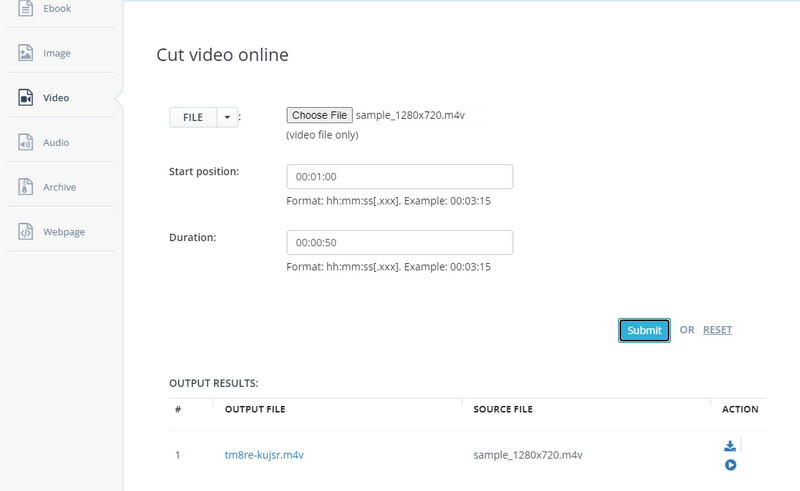
進一步閱讀:
在Windows / Mac上製作電影的十大免費電影製作工具
第 3 部分。關於電影剪輯器的常見問題解答
是否可以剪切視頻的一部分?
是的。實際上,有不同的方法可以實現這一點。您可以將視頻分成多個部分並刪除不需要的部分。此外,某些程序允許您使用把手來快速獲得視頻剪輯的範圍。
如何將大視頻拆分為多個部分?
您可以使用出色的視頻拆分器將大型視頻拆分為多個部分。例如,您可以使用 Vidmore Video Converter。只需上傳您要分割的視頻。單擊剪切按鈕,然後單擊快速拆分按鈕可將視頻快速分割成單獨的部分。之後,您可以決定是刪除還是保留視頻的分割部分。
適用於 Windows 10 的最佳電影修剪器是什麼?
選擇最好的電影修剪器可能是主觀的。這通常取決於您的個人喜好。在仔細檢查它們的特性和功能後,您可以從上面的工具中進行選擇。
結論
較早的 電影修剪器 應用程序可以幫助您輕鬆修剪電影。要根據您的需要選擇應用程序,您可以嘗試每種工具,看看哪些是有益的。但仔細觀察,Vidmore Video Converter 因其提供的各種編輯和剪切選項而脫穎而出。此外,它易於使用。即使是沒有經驗的新手用戶也可以快速瀏覽該工具。


